PS基础教程,怎样制作集中效果线
1、按Ctrl+N,在弹出的新建对话框中设置宽度为8CM,高度为9CM,模式为RGB,分辨率为100像素/英寸,单击确按钮,创建一个新图像文件。
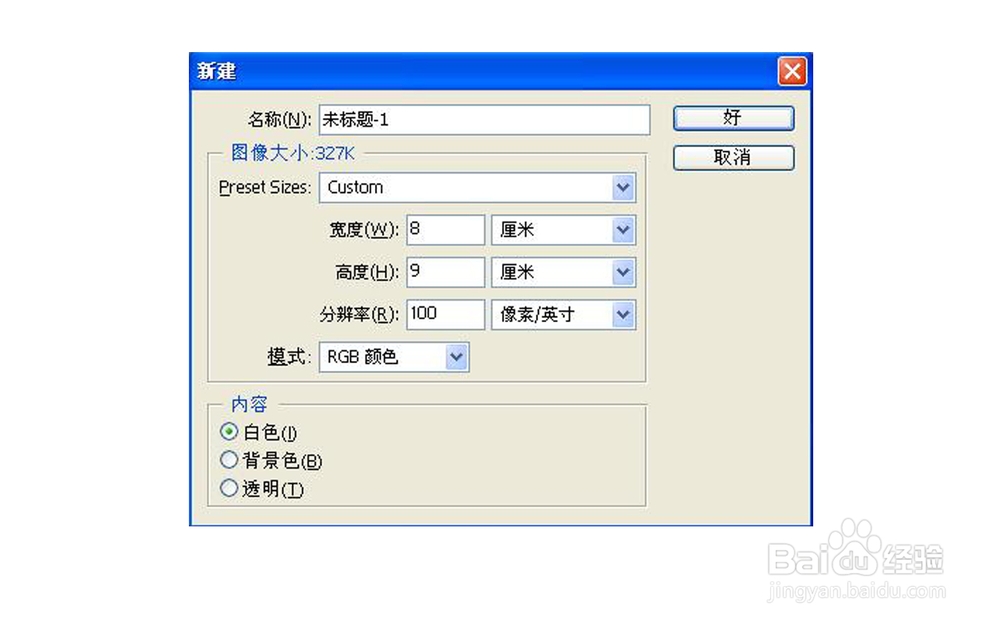
2、选择菜单栏中的滤镜-杂色-添加杂色命令,给背景增加杂点。具体设定如下:数量为15,分布为平均分布,选中“单色”复选框,如图所示。
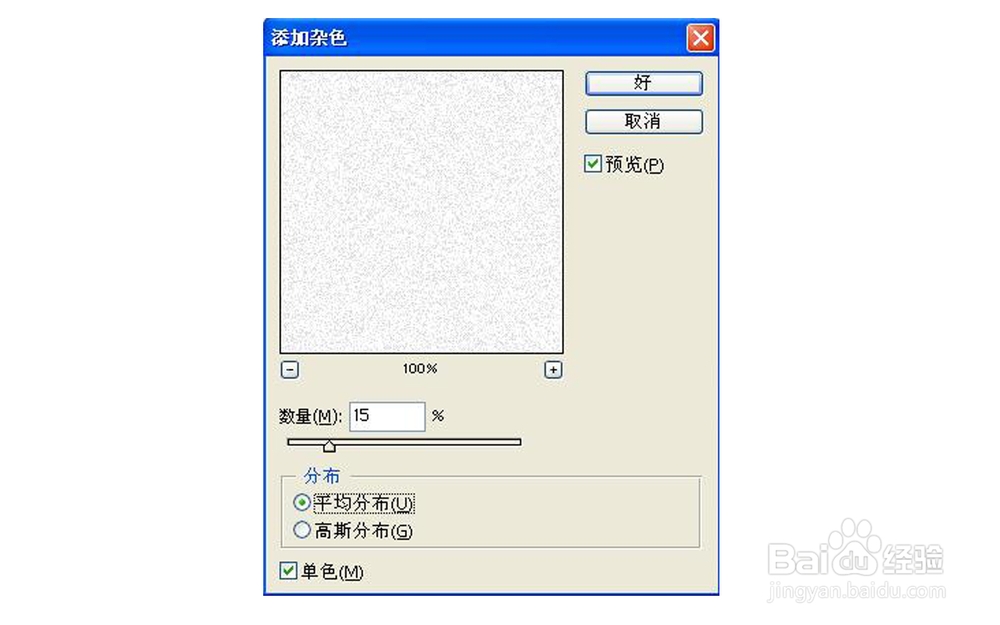
3、减少杂点数量,在我们刚才制作的杂点的基础上减少杂点的数量,同时是杂点变得清晰。选中菜单栏的图像-调整-阈值命令,打开阈值对话框,具体设定如下:阈值色阶为241,如图所示。得到的效果如图所示。
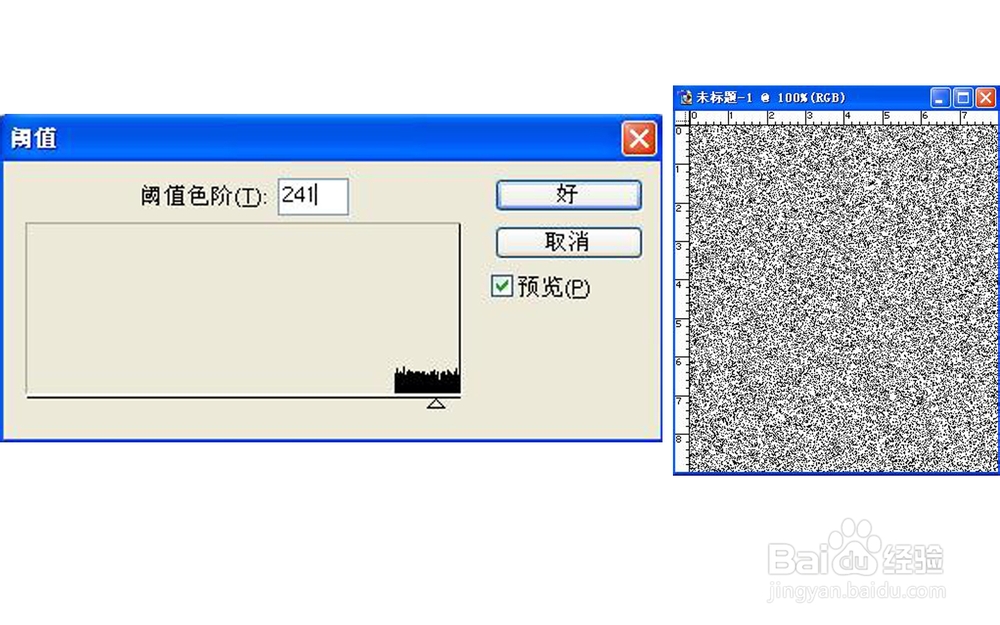
4、选择菜单栏中的滤镜-模糊-动感模糊命令,具体设定如下:角度为90,距离为410,如图所示。
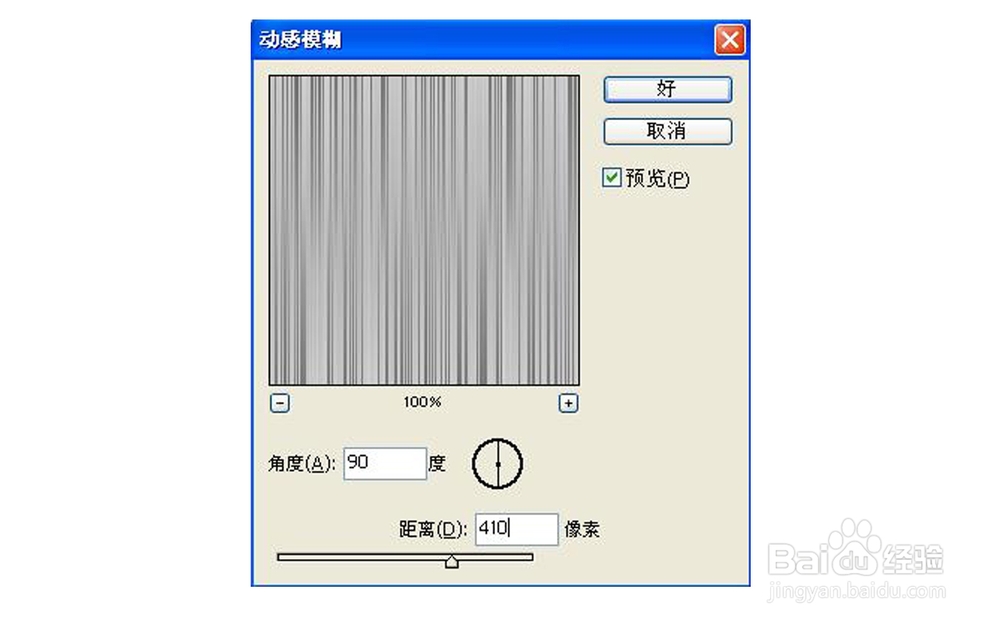
5、选择菜单栏中选择-全选命令,按下“Ctrl+I”快捷键反相操作,效果如图所示。

6、在背景上建立一个新图层。并给新建立的图层命名为:Line.将在这一层上产生光雾轮廓的效果。为新的图层增加渐变效果,这里设置线性渐变为黑白色渐变,设置如图所示。在新图层中拉动产生自由到黑的渐变,具体效果如图所示。

7、设定图层的混合模式。把这一层设定为“屏幕”模式,设置如图所示,得到效果如图所示。
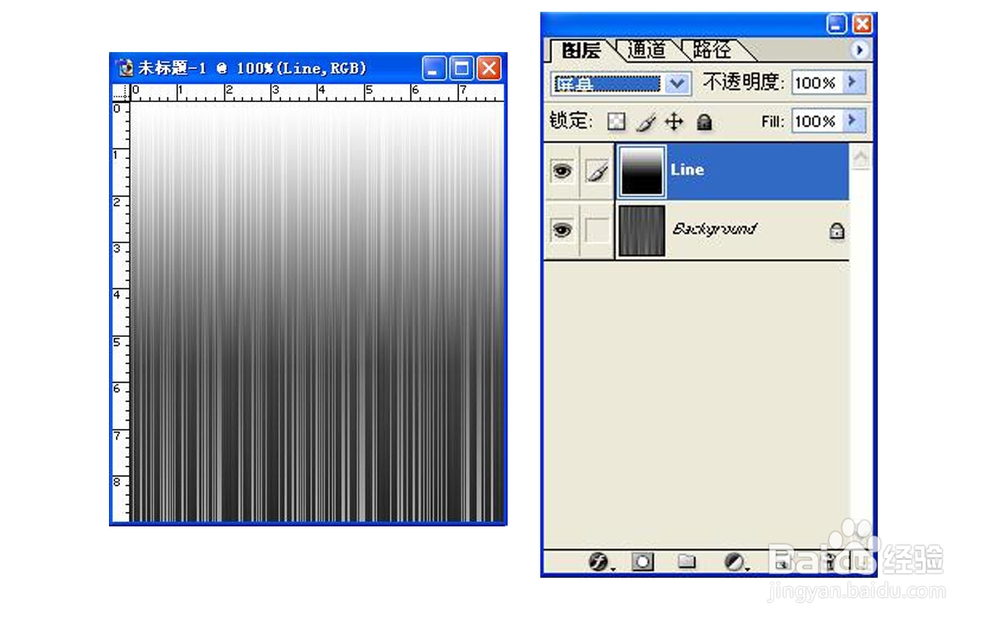
8、选择菜单栏中的图层-拼合图层命令,合并图层,并进行变形目的是产生一个向外放射的形状。选择菜单栏中滤镜-扭曲-极坐标命令,使用极坐标滤镜,具体设置如下:选择平面坐标到极坐标,单击确定按钮。按下Ctrl+U快捷键打开“色相/饱和度”对话框为光雾效果设定颜色。
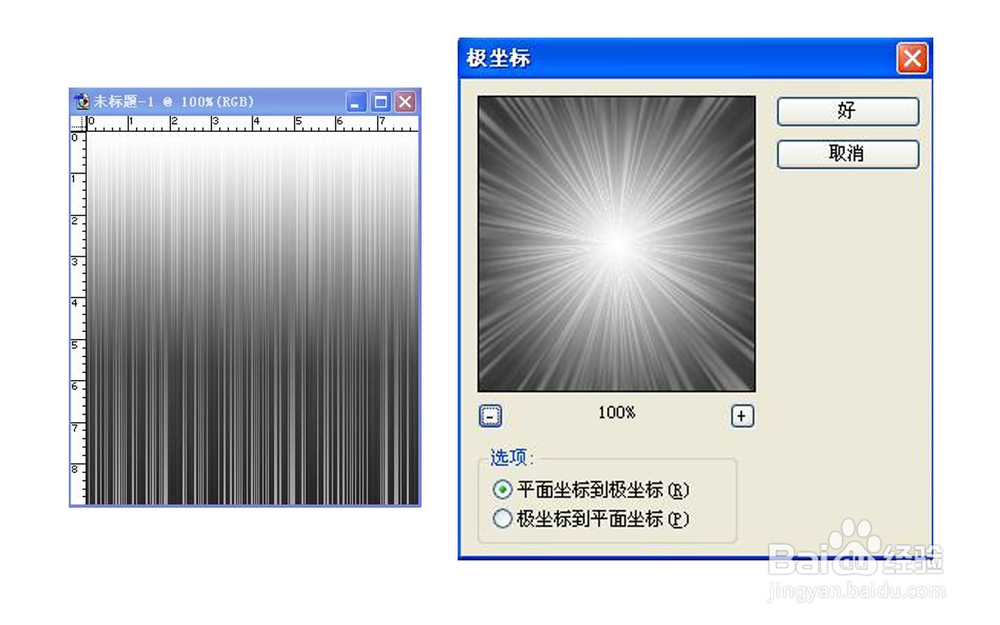
9、在“色相/饱和度”对话框中具体设置是:色相为173,饱和度为67,亮度为0,设置如图所示。得到的效果如图所示。再新建一个图层,新图层里设定该图层的回合模式为颜色减淡。在新建的图层中选择菜单栏中滤镜-渲染-云彩命令,产生随机云彩效果.

10、10为图像增加一点杂点,选择菜单栏中的滤镜-杂色-添加杂色命令,具体数设置如下数量为9,分布为高斯模糊,选中单色,得到如图所示的效果。
